
Lightroom 2015 V6.1中文破解版(附安装破解教程)
- 软件授权: 免费软件
- 软件类型: 国产软件
- 软件语言: 简体中文
- 更新时间: 2021-11-29
- 软件评分:
- 软件大小: 675.8 MB
- 应用平台: WinXP / Win7 / Win8 / Win10
Lightroom是一款图片编辑软件,这款软件拥有最新的人脸识别功能,还拥有无缝照片编辑功能。还支持各种照片的打印,照片的编辑,照片的浏览等工作,编辑效果也是非常的不错,如果你喜欢这款软件,那就来下载使用吧!
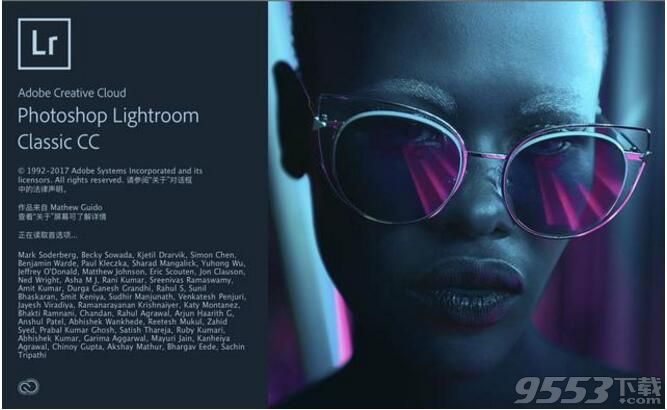
安装破解教程
第一 步:解压下载的软件安装包
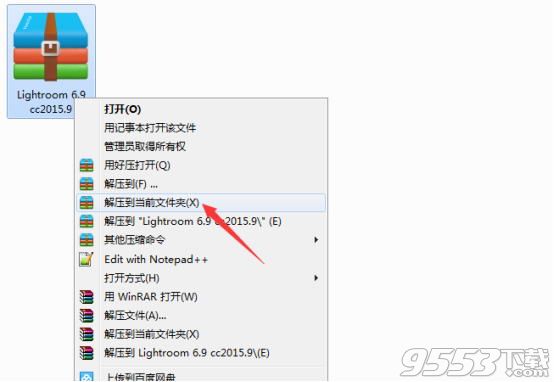
第二 步:双击运行“Lightroom_6_LS11”解压软件安装包
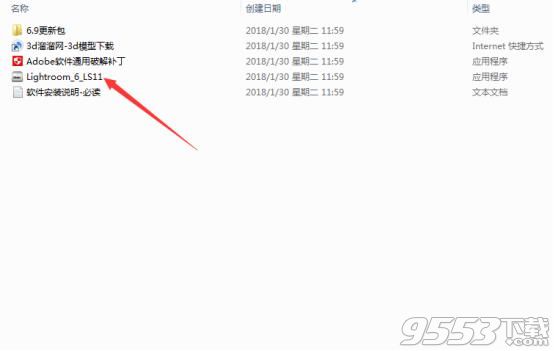
第三 步:更改安装包的路径,这个路径不是软件的安装地址,而是将软件安装包解压出来,为了方便直接放到桌面,安装完成之后可以删除或者保存起来,点击下一步
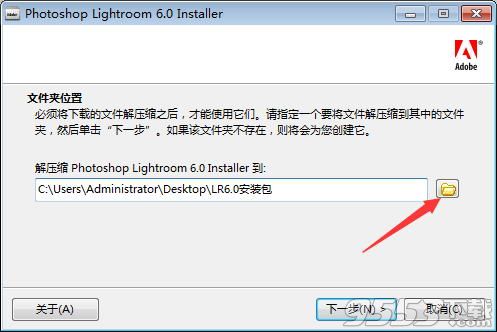
第四 步:这里默认是上面一个勾选,下面一个不勾选,这里我为了方便大家理解,我勾选下面一个打开刚才在桌面上解压的安装包,勾选“打开指定文件夹”
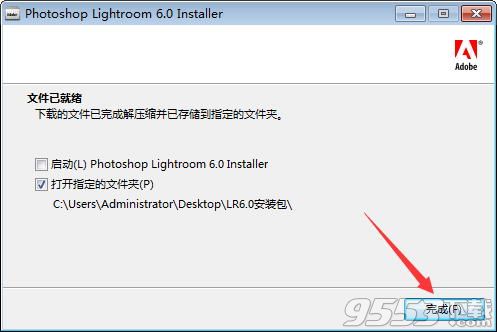
第五 步:运行安装程序,这个是解压出来的安装包,手动运用这个安装程序,和刚才直接勾选“启动Lr6.0”是一样的
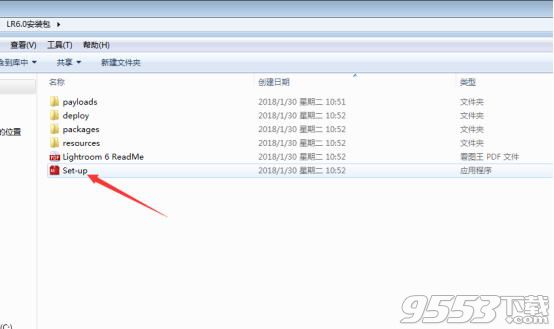
第六 步:点击忽略
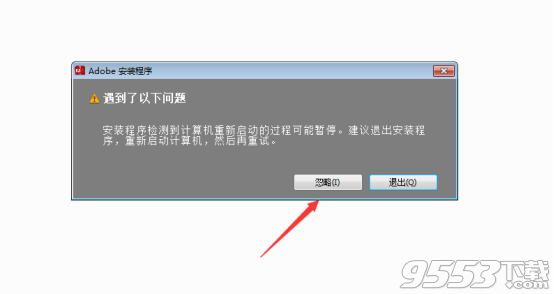
[!--empirenews.page--]
第七 步:点击试用
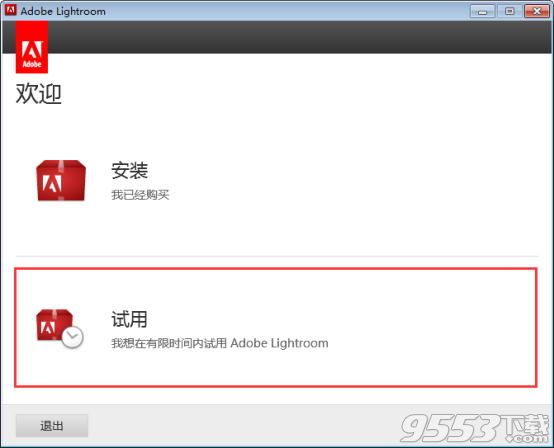
第八 步:登录Adobe账号,如果是断网状态可以跳过登录界面,也可以注册一个,我之前已经登录过Adobe账号直接点击登录就可以了
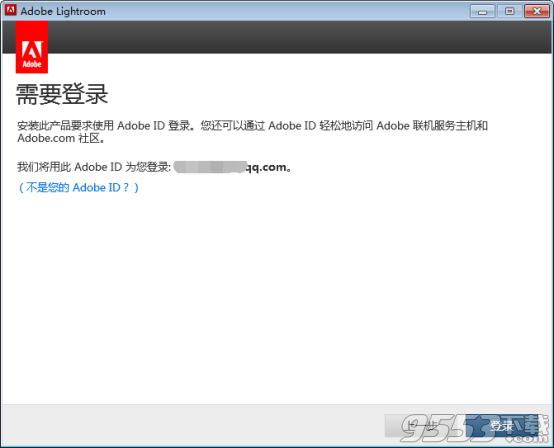
第九 步:点击接受
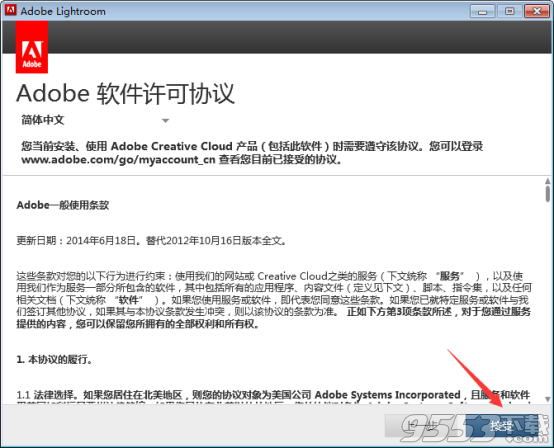
第十 步:修改安装路径,这里是软件的安装地址,修改到C盘以外的盘都可以,之后点击安装
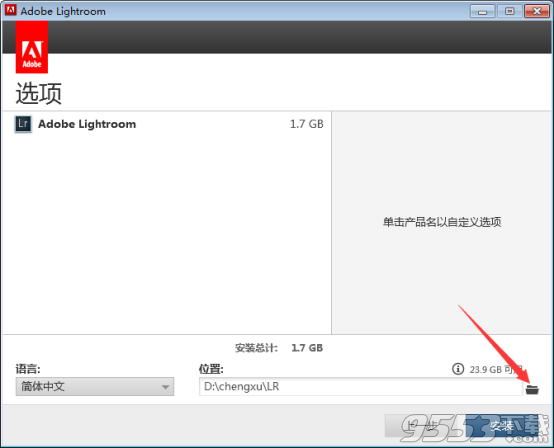
第一十一 步:安装成功,点击立即启动
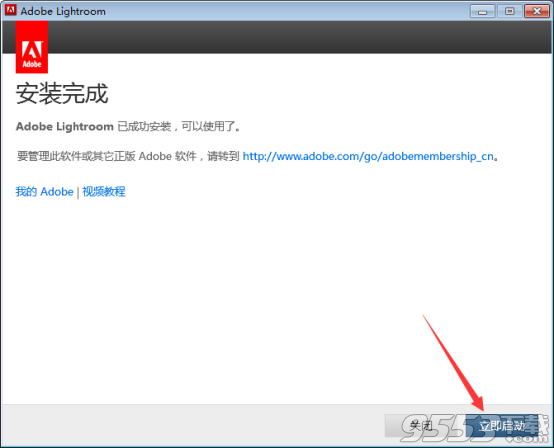
第一十二 步:启动界面 这里是Lightroom CC2015的界面
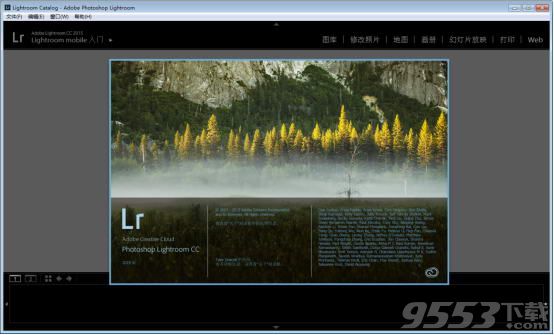
第一十三 步:并且会跳出一个试用版的窗口,点击继续试用,然后关闭软件
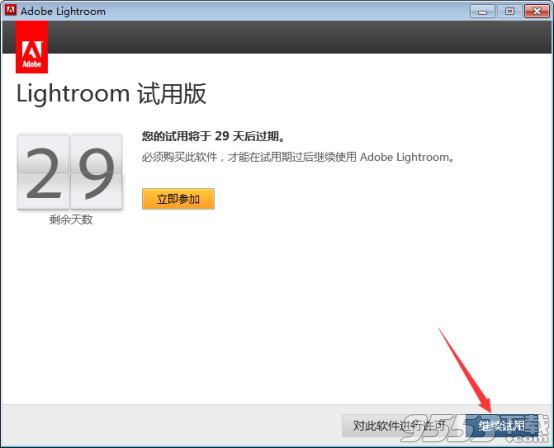
[!--empirenews.page--]
第一十四 步:打开我们下载的安装包里面的更新包
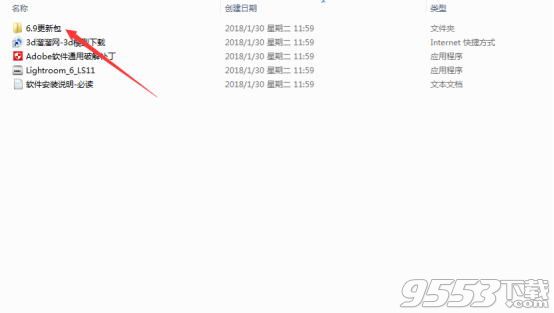
。
第一十五 步:运行更新程序
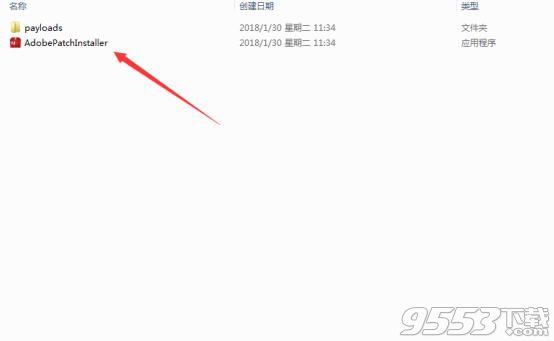
第一十六 步:等待更新
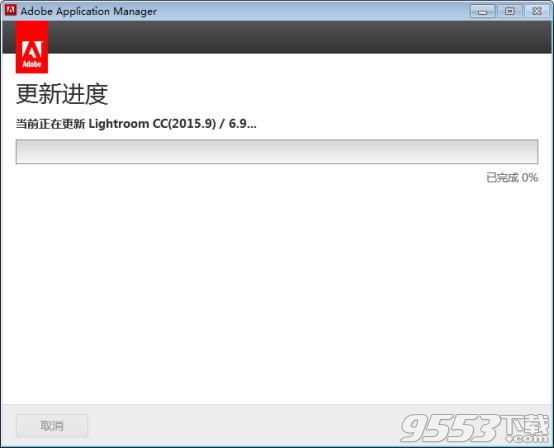
第一十七 步:更新完成,点击关闭
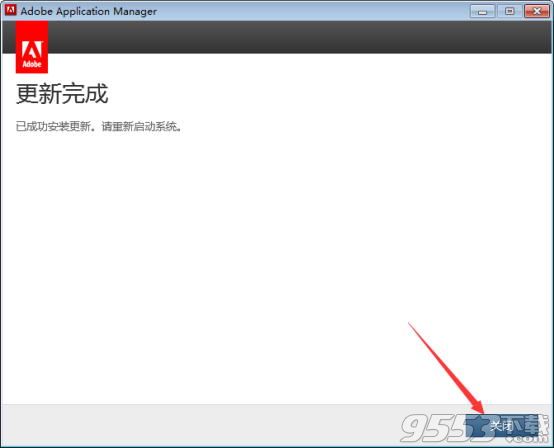
第一十八 步:重启软件,这个时候就已经是2015.6.9版了。再关闭软件
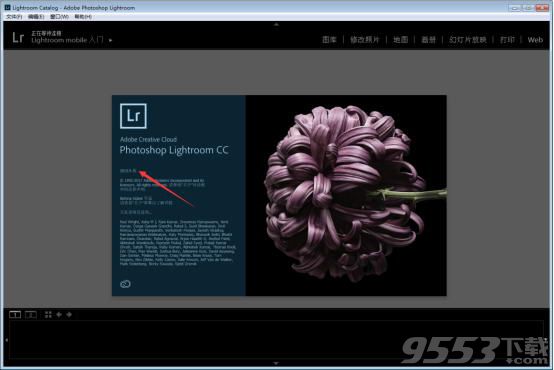
第一十九 步:打开安装包里面的通用破解补丁
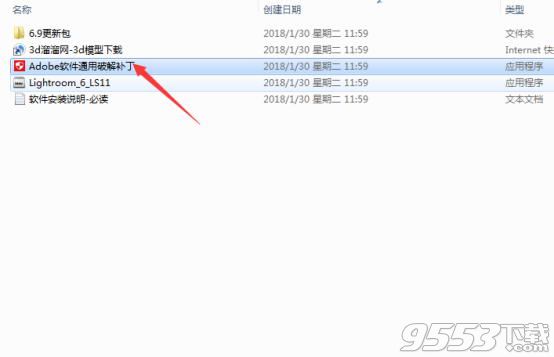
[!--empirenews.page--]
第二十 步:选择“Adobe Lightroom”往下移动,找到“Adobe Lightroom”,然后点击右下方的“Install”
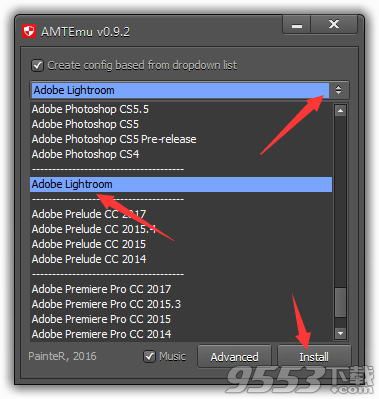
第二十一 步:替换“amtlib.dll” 在弹出的窗口里面打开软件安装的根目录,找到最下方的“amtlib.dll”,点击打开
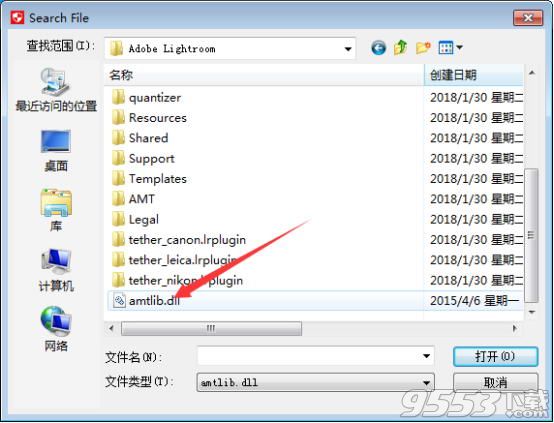
第二十二 步:破解完成,关闭破解补丁就可以了
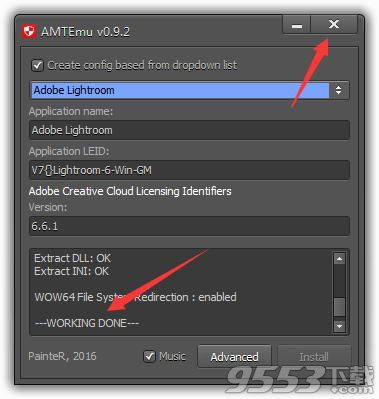
第二十三 步:重启软件,重新打开桌面上的软件快捷方式,此时就没有试用版的提示了




































![CorelDRAW2019[cdr 2019] for Win10破解版](https://img.xitongtiandi.net/d/file/tiandi/tuwen/tpcl/2020-02-21/small44b00a441c5f87cc842329795c18e97b1582265238.jpg)




 苏公网安备32032202000432
苏公网安备32032202000432